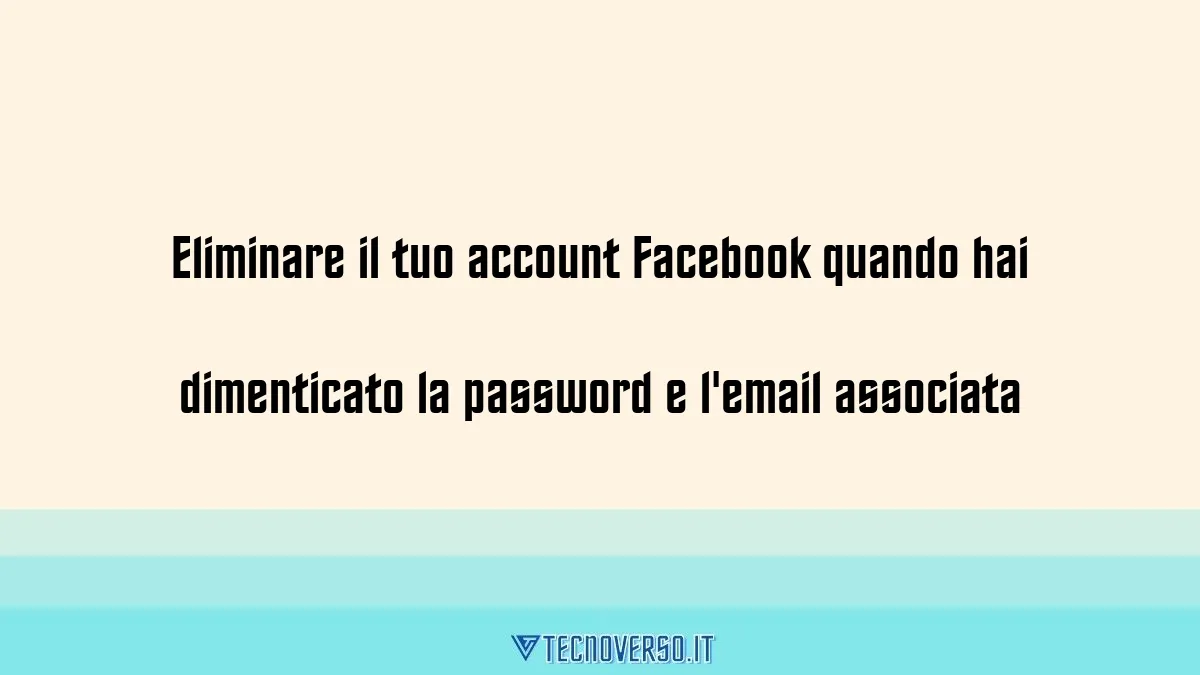schermo.
Per dissociare l’account Microsoft dal PC, invece, apri il menu Start di Windows e clicca sull’icona a forma di ingranaggio per accedere alle Impostazioni. Ora, seleziona la voce Account dalla finestra che va ad aprirsi e poi scegli l’opzione Accedi con un account locale in corrispondenza della dicitura Tipo di account visualizzata sullo schermo.
A questo punto, segui le indicazioni visualizzate sul desktop per completare la procedura: ti verrà chiesto di inserire la password dell’account Microsoft attualmente associato al computer (per questioni di sicurezza), di creare una nuova password per l’account locale appena creato e infine sarà necessario riavviare il PC affinché le modifiche abbiano effetto.
Come eliminare account Outlook da Mac
Se utilizzi un computer Macintosh al posto dei classici PC Windows, puoi dissociarlo dall’account Microsoft seguendo queste semplici istruzioni:
apri il menu Apple situato nella parte superiore sinistra dello schermo;
seleziona Preferenze Sistema;
clicca su Account Internet oppure sull’icona del tuo profilo utente presente sulla destra;
individua l’icona dell’account Outlook da cancellare e premi sul pulsante (-) situato sotto lo stesso;
conferma la tua identità inserendo username e password del tuo account amministratore macOS (quello utilizzato per installare programmi o apportare modifiche importanti al sistema);
premi ancora una volta su Elimina quando richiesto e attendi qualche minuto affinché tutte le informazioni relative all’account vengano eliminate dal dispositivo.
Come eliminare account Outlook da smartphone e tablet
Se utilizzi uno smartphone o un tablet con sistema operativo Android oppure iOS, puoi eliminare l’account Outlook associato al dispositivo seguendo queste istruzioni:
Android: apri il menu delle impostazioni del tuo dispositivo (l’icona a forma di ingranaggio) e seleziona la voce Account dal menu che va ad aprirsi. Ora, individua l’icona dell’account Outlook da cancellare, premi sul pulsante Elimina account situato in basso e conferma la tua identità inserendo eventualmente la password associata al profilo;
iOS/iPadOS: apri il menu Impostazioni del tuo iPhone o iPad, seleziona la voce Password e account dalla finestra che va ad aprirsi e poi individua l’icona dell’account Outlook da cancellare. Premi su di essa, scorri fino in fondo alla pagina visualizzata sullo schermo e premi sulla dicitura Elimina account per completare la procedura.
Indice degli argomenti:
– Operazioni preliminari
– Come eliminare profilo Outlook: cancellazione definitiva
– Come dissociare account Outlook
– Come eliminare account Outlook da PC Windows
– Come eliminare account Outlook da Mac
– Come eliminare account Outlook da smartphone e tablet